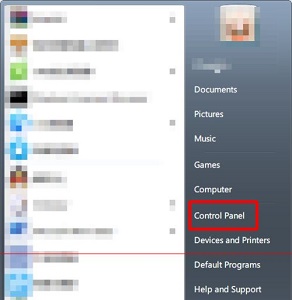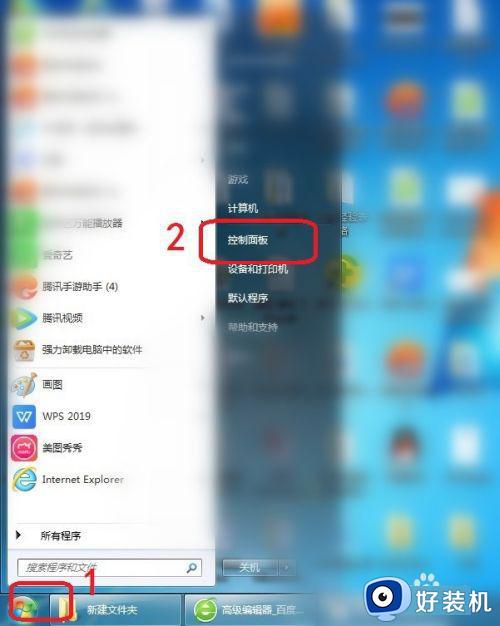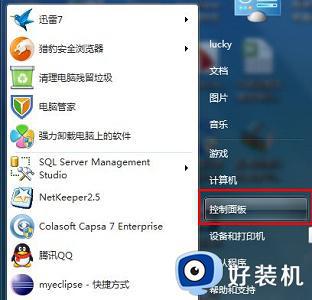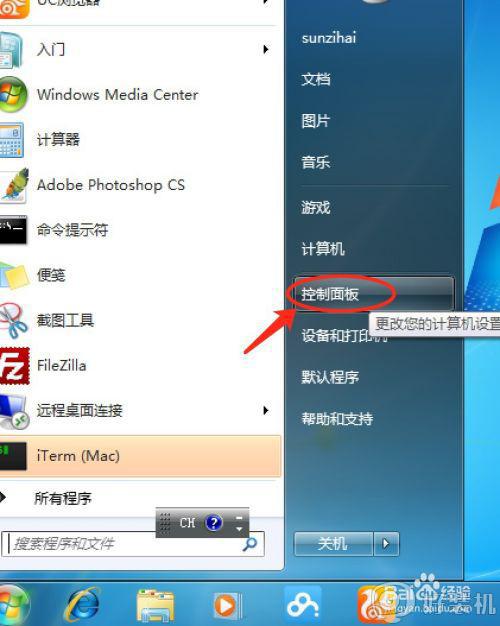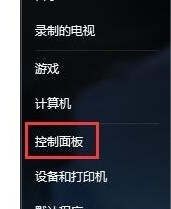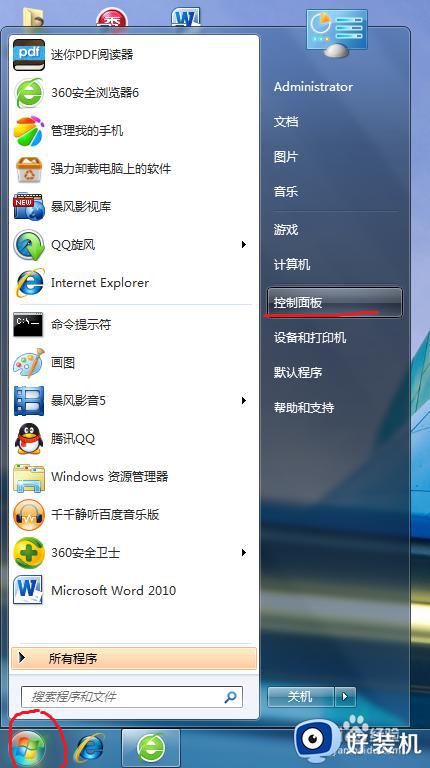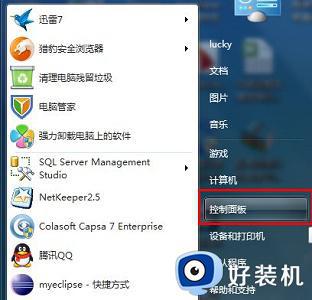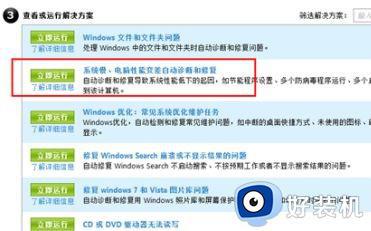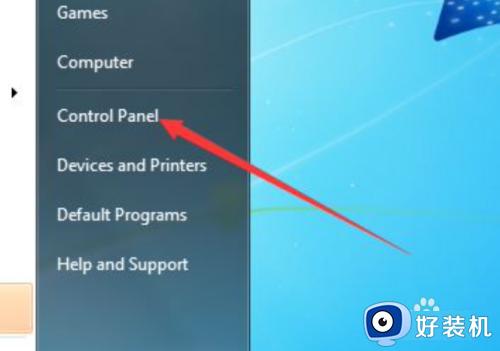win7更改系统语言的操作方法 win7电脑怎么换系统语言
时间:2024-01-09 09:06:31作者:zheng
我们在使用win7电脑的时候可能会遇到电脑的系统语言不是中文的情况,有些用户就发现win7电脑的系统语言不是中文的,想要修改却不知道方法是什么,那么win7电脑怎么换系统语言呢?今天小编就教大家win7更改系统语言的操作方法,操作很简单,跟着小编一起来操作吧。
推荐下载:windows7官方下载
方法如下:
1、首先点击屏幕左下角的按钮,然后选择“Control Panel”。
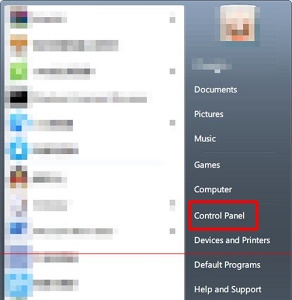
2、找到“Clock,Language,and Region”下的“Change dispaly language”。
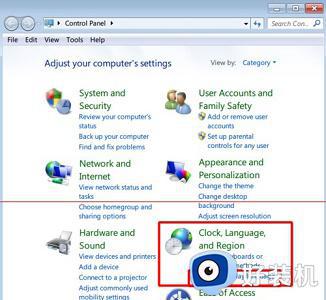
3、点击下方“English”就可以在下拉菜单中选择简体中文了。
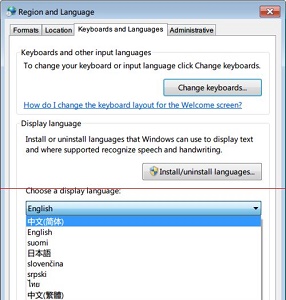
4、确定之后点击“Log off now”注销并重启电脑。
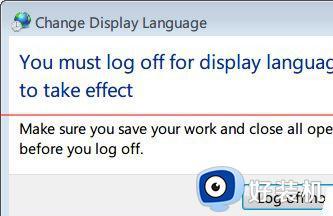
5、回来之后我们就可以看到语言更改为中文了。
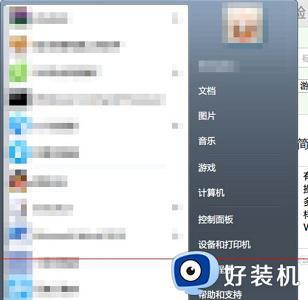
以上就是关于win7更改系统语言的操作方法的全部内容,还有不懂得用户就可以根据小编的方法来操作吧,希望能够帮助到大家。